macOSでPlistファイルを編集する方法

Plistファイルは、すべてのmacOSアプリに必要なファイルです。ここでは、Plistファイルを安全に編集する方法を紹介します。
macOSでは、通常、ハードドライブまたはSSDが単一のディスクとして扱われますが、追加のボリュームを作成することは可能です。特に、AppleはHigh Sierra以降、Apple File System(APFS)ボリュームを作成する機能を提供しています。以下は、その手順です。
APFSボリュームは特にSSDに最適ですが、HDDでも同様に簡単に作成できます。プロセスは以下の通りです。
次のパネルで、新しいボリュームの名前を入力します。さらに、ボリュームのサイズを制限する場合は[サイズオプション]ボタンをクリックします。
開いたパネルでボリュームのサイズを設定します。
| 設定 | 説明 |
|---|---|
| 予約サイズ | ボリュームの最小サイズとして設定され、メインディスクはこのサイズを使用できなくなります。 |
| クォータ | ボリュームの最大サイズを設定します。このサイズを超えてファイルの追加ができなくなります。 |
すべての設定が完了したら、[OK]をクリックしてボリュームを作成します。
APFSボリュームを削除する場合、最初にそれをアンマウントする必要があります。これには、Finderの左側のバーで右クリックし、アンマウントオプションを選択します。その後、ディスクユーティリティを開き、削除したいAPFSボリュームを右クリックして「APFSボリュームの削除」を選択します。
ボリュームを削除すると、ボリューム内のすべてのファイルが失われます。そのため、必要なデータは事前にバックアップしておくことをお勧めします。解放されたストレージスペースは、メインディスクに追加されます。注意: ボリュームの削除は元に戻せません。
必要な数のAPFSボリュームを作成することは可能ですが、各ボリュームのサイズを制限することをお勧めします。これにより、ストレージの管理がより簡単になります。
Plistファイルは、すべてのmacOSアプリに必要なファイルです。ここでは、Plistファイルを安全に編集する方法を紹介します。
グラフィックス ドライバーを再起動し、グラフィックス関連の望ましくない問題にスマートに対処する方法を学び、自分自身の PC トラブルシューティングの専門家になりましょう。
macOSクリップボードは、他のオペレーティングシステムのクリップボードと同じように機能します。あらゆる種類のものをコピーできます。テキスト、画像、ファイル。
macOS Big Surには、iOSの同じ名前の機能を模倣したコントロールセンターがあります。これは、特に次のことができるようにするクイックトグルのパネルです。
macOS上のディスクには、通常、Windows10がインストールされている場合のようにディスクにパーティションがありません。ディスクからボリュームを作成できます。
macOSでFPSを表示する方法
人気のマイクロブログコミュニティTumblrの主任開発者であるマルコ・アーメント氏は、TumblrブログをバックアップするためのMac用アプリ「Tumblr Backup」をリリースした。
Disk Drillは、ハードドライブだけでなく、パーティション、破損したファイル、写真、その他あらゆるメディアの復元も可能なMac用の新しいアプリケーションです。
Macユーザーなら、デスクトップでGoogleマップサービスを利用できるのは幸運です。Google Earthとは異なり、Googleマップは別のサービスです。
膨大な映画コレクションを持つメディア愛好家なら、DVD Hunterの整理機能と機能をきっと気に入っていただけるでしょう。DVD Hunterを使えば、カタログ化、並べ替え、
CDやDVDディスクが正しく取り出せないという問題は、MacBookやMacデスクトップでよく発生します。この問題を解決する唯一の方法は、MacBookを再起動することです。
macOSで1つのPDFに複数の画像を追加する方法
ネイティブ アプリやツール、最高のサードパーティ製録画ソフトウェア オプションなど、ユーザーが知っておくべき Mac の画面録画のベスト メソッドをご紹介します。
Instinctiv Music Playerは、その名の通り、Mac上の様々なメディアファイルを管理するための直感的なジュークボックス型のメディアプレーヤーです。非常にすっきりとしたデザインが特徴です。
Macで分割画面を使う方法を学びましょう。以下の簡単な手順に従ってSplit Viewを有効にし、マルチタスクを効率化しましょう。

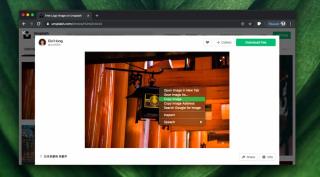
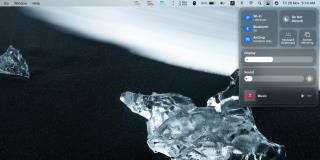

![Tumblrブログのバックアップ [Mac] Tumblrブログのバックアップ [Mac]](https://tips.webtech360.com/resources8/r252/image-8150-0829093331810.jpg)





![Android、Windows Phone、Blackberryと音楽を同期する [Mac] Android、Windows Phone、Blackberryと音楽を同期する [Mac]](https://tips.webtech360.com/resources8/r252/image-6436-0829093741956.jpg)
けんた -
ストレージクォータの設定で、パソコンが軽くなった気がします。本当に感謝しています
佐藤直樹 -
ストレージクォータを使うとどのような利点がありますか?具体的な例があれば教えてください
さやか -
すごくわかりやすい内容でした!ストレージに関してもっと知識を増やしたいです。
ユウコ -
APFSボリュームの作成は難しそうだと思っていたけど、これならできそう。感謝します
新田浩司 -
ストレージクォータの設定、簡単だった!もっと色々なトピックを教えてほしいな
ゆうと -
サポートが必要なときは、このサイトを頼ります!とても信頼できる情報です
ケンイチ -
ストレージクォータの設定がすごく簡単になりました!助かりました。本当にありがとう!
ひろし56 -
記事をシェアしました!他の人にもこの情報が役立つと思います。
アキラ -
設定が簡単だったので、友人にも教えるつもりです!共有してくれてありがとう
あやか -
APFSボリュームの他に、どんなストレージ管理方法がありますか?気になります
ナオミ -
実際にやってみたけど、設定がうまくいきました!ほんとに感謝です
亜紀 -
この情報が役に立ちました、特に初心者には嬉しいです!これからも頑張ってください
コウタ -
この記事のおかげでやっとAPFSボリュームを作成できました!すごい達成感です
なおこ -
ストレージクォータの設定を終えた後、すごくすっきりしました!本当にありがとう。
マイケル2050 -
良い記事ですね!特に初心者には役立つ情報がたくさんありました
ひなの -
APFSボリュームを作成するのがこんなに簡単だとは思わなかった!試してみたくなった
リナ -
APFSボリュームの利点をもっと深く学びたいです!他の記事も紹介してください
マサト -
ストレージクォータって意外と便利ですね。これからは使ってみます!
山田太郎 -
この手順がとてもわかりやすかったです!macOSのストレージクォータについてもっと知りたいです
タケシ -
この方法を試してみるつもりです。本当に簡単に見えます
おさむ -
とても良い情報をありがとう!APFSボリュームをもっと活用したいです。
タクマ -
他にもAPFSの便利な使い方を知りたいな。この連載楽しみにしています
かおり -
すごく詳細な説明でした!この調子で他のチュートリアルもお願いしたいです
ユウト -
ストレージクォータがこんなにスムーズに管理できるとは驚きました。試してみて良かったです
リョウタ -
この方法で素晴らしい結果が出ました!ストレージが整理された感じです
佐々木優 -
この通りにやって、ストレージ環境が整いました!ほんとうに助かりました。
りょうすけ -
この方法、他のOSでも使用できるか興味があります。何か知っている人いれば教えてください
鈴木花子 -
素晴らしいガイドですね!APFSボリュームの管理が簡単になりそうです。ありがとうございます
沙羅 -
ストレージクォータの設定方法について詳しい説明をしてくれてありがとう!すごく助かりました。
美咲 -
私もこの設定を試してみます!ストレージに問題があったから、気が楽になりました